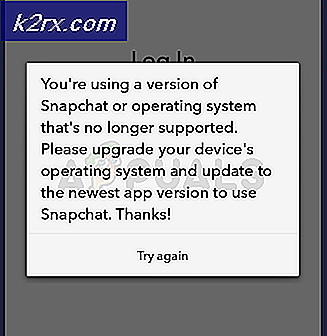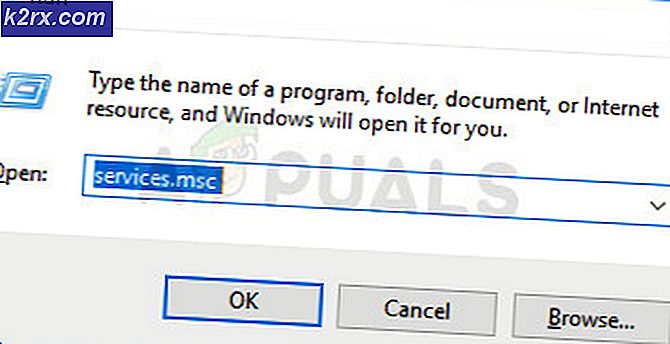WinSxS Klasörü Nasıl Temizlenir
WinSxS klasörü Windows Vista / 7/8 ve 10'da bulunur ve önceki sürümlerde bu klasör Dllcache klasörü olarak bilinir. WinSxS, pencereleri yan yana gösterir ve kritik bileşen deposu bilgilerini saklamak için kullanılır. Bu klasör C: \ Windows \ winsxs adresinde bulunur. Bu klasörün temel amacı, kurulumlar, windows güncelleştirmeleri, hizmet paketleri için yükseltme / düzeltme ekleri ve düzeltme yüklemeleri sırasında kullanılır. winsxs klasörü bir Windows Kurulumu için gerekli tüm dosyaları içerir ve güncellemeler - Winsxs klasörünün işlevselliği ve doğası gereği daha fazla güncelleme, rol ve özellik eklendikçe zamanla büyüyebilir. Sağlamlığı artırmak için NTFS dosya biçimini kullanır.
Neden büyük ve genel olarak büyük bir boyut gösterir ana nedeni Windows Gezgini (kabuk) sabit bağlantılarla çalışır şekilde neden olur. Örneğin, test.dll adı verilen bir dosya 700 KB ise ve winsxs + \ Windows \ system32 dizininde yer alıyorsa, dosyanın 1.400 KB disk alanı tüketmesini hatalı raporlayacaktır.
Bunu düzeltmek için, Windows, bu klasörde yer açmak için kullanılabilecek Disk Temizleme adlı yerleşik bir özellik sağlamıştır.
Yöntem 1: Disk Temizleme ile
Başlat menüsünü tıklatıp disk temizlemeyi yazarak disk temizliğini açın, görüntülenen sonuçlardan disk temizliği uygulamasına tıklayın.
Windows'un yüklü olduğu sürücüyü seçin, genellikle C: \ ve Tamam'ı tıklatın.
PRO TIP: Sorun bilgisayarınız veya dizüstü bilgisayar / dizüstü bilgisayar ile yapılmışsa, depoları tarayabilen ve bozuk ve eksik dosyaları değiştirebilen Reimage Plus Yazılımı'nı kullanmayı denemeniz gerekir. Bu, çoğu durumda, sorunun sistem bozulmasından kaynaklandığı yerlerde çalışır. Reimage Plus'ı tıklayarak buraya tıklayarak indirebilirsiniz.Winsx ve diğer kayıt dizinlerinin boyutlarını hesaplamaya başlayacak.
Bittiğinde, Sistem dosyalarını temizle ve temizlemesini bekleyin.
Şimdi, Windows Update Temizleme seçeneğini etkinleştirin ve Tamam'ı tıklatın . Sistem Dosyalarını Temizleme veya Windows Update Temizleme seçeneğini göremiyorsanız, Windows Güncellemeleri'ni çalıştırmanız ve yüklemeniz gerekir. Bekleyen güncellemeler varsa, bu işe yaramaz ve zorlanmamalı.
Yöntem 2: Komut İstemiyle Temizleme Bileşen Deposu
Bunu, komut istemiyle de temizleyebilirsiniz. Başlat'a tıklayın ve cmd yazın, cmd'ye sağ tıklayın ve (Windows Vista / 7) ve Windows 8 / 8.1 / 10'da yönetici olarak çalıştırmayı seçin - Windows Tuşu ve X'e basın. Bağlam menüsünden Komut İstemi yöneticisi'ni seçin. Komut istemi penceresinde, bileşen deposunun boyutunu kontrol etmek için aşağıdaki komutu yürütün.
Dism / Çevrimiçi / Temizleme-Görüntü / AnalizBileştirmeBazı
Çalışmanın tamamlanmasından sonra, Bileşen Deposu Temizleme Önerisi Evet mesajı gösterirse, Temizleme işlemini başlatmak için aşağıdaki komutu yazın, aksi takdirde sisteminizin bir temizlemeye ihtiyacı yoktur:
Dism / Çevrimiçi / Temizleme-Görüntü / StartComponentCleanup
PRO TIP: Sorun bilgisayarınız veya dizüstü bilgisayar / dizüstü bilgisayar ile yapılmışsa, depoları tarayabilen ve bozuk ve eksik dosyaları değiştirebilen Reimage Plus Yazılımı'nı kullanmayı denemeniz gerekir. Bu, çoğu durumda, sorunun sistem bozulmasından kaynaklandığı yerlerde çalışır. Reimage Plus'ı tıklayarak buraya tıklayarak indirebilirsiniz.